Korkunç BSOD veya Mavi Ölüm Ekranı, Windows 95'in piyasaya sürülmesinden bu yana ortalıktaydı. Çok az uyarı ile veya hiç uyarı olmadan açılan ve bilgisayarınızda işlerin o kadar yanlamasına gittiğini size bildiren korkunç bir hata ekranı. yolun sonuna geldim.
Sorun genellikle basit bir yeniden başlatmadan sonra ortadan kalkar, ancak aralıklı veya sık BSOD'ler, yazılımdaki ciddi bir hatadan gerçek bilgisayar donanımı ile ilgili sorunlara kadar her şeyi gösterebilir. Ancak BSOD'lar paniğe kapılmayacak bir şey değildir. Bilgisayarınız patlamaz, yalnızca BSOD hatasının içeriğini analiz etmeniz ve ardından olası çözümleri gidermeniz gerekir.
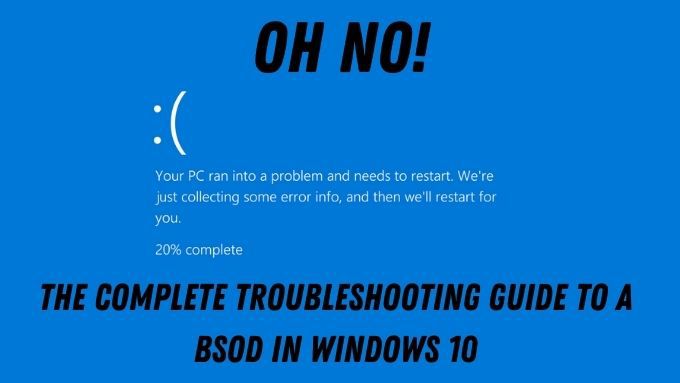
Windows 10'da BSOD Tam Olarak Nedir?
Muhtemelen Microsoft'un kendisinin bu hatayı resmi olarak Mavi Ölüm Ekranı olarak adlandırmadığını anlamışsınızdır. Bu, kullanıcı topluluğunun yıllardır soruna verdiği isimdir. Bu hata için doğru terim "durma hatası" veya "istisna hatası" dır. Bunların her ikisi de önemli sistem hatalarıdır. Daha yaygın olarak sistem çökmesi olarak bilinir.
Bilgisayarda çalışan bir uygulamaya önemli bir hata olduğunda, genellikle bir hata mesajı verir ve ardından kapanır. Ancak, bu kadar ciddi bir hataya neden olan hata veya sorun işletim sisteminin kendisine gelirse ne olur? Bu bir BSOD ve bilgisayarın yeniden başlatılması gerekiyor.

Bu gibi durma hataları olmasaydı, ciddi arıza veya veri kaybı riskiyle karşı karşıya kalırdınız. Bu nedenle BSOD'ler, bilgisayarınızı hasardan korumanın bir yoludur.
Önce Fotoğraf Çekin!
Bir BSOD olduğunda tüm işletim sisteminiz esasen durduğundan, bunu yapmak iyi bir fikirdir. akıllı telefonunuzla ekranın hızlı bir resmini çekin. Göreceğiniz gibi, BSOD'larda sorun giderirken internete bağlı bir akıllı telefon gerçekten en iyi arkadaşınızdır, çünkü çoğu durumda etkilenen bilgisayarın kendisinde internet erişiminiz olmayabilir.
In_content_1 tümü: [300x250] / dfp: [640x360]->Microsoft, bu gerçeği kabul ederek aslında Windows 10 mavi ekranlarının görünümünü değiştirdi. Bununla ne demek istediğimizi bir dakika içinde anlayacaksınız, ancak en iyisi, önce bir Windows 10 BSOD anatomisine bir bütün olarak bakmaktır.
Yaygın BSOD Hataları
Çok sayıda olası BSOD hatası vardır. Ancak bazıları diğerlerinden çok daha yaygındır. Bu nedenle, normal bir Windows kullanıcısı olarak göreceğiniz en yaygın durdurma kodlarına en azından geçici bir aşinalık edinmeye değer:

Bu bir avuç yaygın BSOD hatası, aynı zamanda BSOD'nin ne olduğuna dair iyi bir örnek teşkil eder. hatalar gibi görünür ve her birinin gerektirdiği sorunlar ve çözüm türleri. Sonuçta, bir BSOD'nin gerçekten yalnızca dört ana nedeni vardır:
Asıl numara hangisinin olduğunu bulmaktır!
Nadir Ancak Belirli BSOD'ler
Açıkçası yaygın BSOD'ler Web'de pek çok düzeltme ve öneri var. Bununla birlikte, düzeltilmesi zor olabilecek birkaç nispeten nadir sorun vardır. İyi haber şu ki, daha berbat olanlar için kılavuz yazma zahmetine çoktan gittik.
Sistem belleği hataları oldukça yaygındır, çünkü RAM donanımındaki hatalara çok az tolerans vardır ve Windows'un kendisi Yazılımın belleğe olması gerekmediği şekillerde karışmasına yönelik mantıksız bir yaklaşım. Bununla birlikte, Bellek Yönetimi BSOD'si o kadar sık ortaya çıkmaz. Bu sorunun oldukça nadir görülen bir sürümünü ele almak için Windows Durdurma Kodu Bellek Yönetimi BSOD Nasıl Onarılır kılavuzumuza göz atın.

Oldukça nadir görülen başka bir hata da Beklenmeyen Mağaza İstisna Hatasıdır. Bu hatanın ismine rağmen, asıl neden genellikle donanım arızasıdır. Windows 10'da Beklenmeyen Mağaza İstisnası Hatası Nasıl Onarılır 'ye göz atarak bununla ilgili her şeyi (ve nasıl düzelteceğinizi) öğrenebilirsiniz .
Son nadir ancak yine de önemli olan Sistem Hizmeti İstisnası durdurma kodu aldatıcıdır çünkü çok fazla potansiyel nedenler. Windows 10'da Sistem Hizmeti İstisnası Durdurma Kodu Nasıl Onarılır gerçek suçluyu bulmanıza yardımcı olur.
Hiç kimsenin görmek istemediği son BSOD Kritik Süreç Öldü hatasıdır. Bu oldukça spesifik değil, ancak Bir Durdurma Kodu Kritik İşlem Öldü BSOD Nasıl Onarılır 'e bakarsanız bunu biraz şansla çözersiniz.
BSOD Bellek Dökümleri
Bazen, bir BSOD meydana geldiğinde tam olarak neyin yanlış gittiğini anlamak için bazı uzmanlardan yardım almanız gerekir. Neyse ki, çoğu durumda Windows, durdurma hatası oluştuğunda belleğinizde bulunanların bir dökümünü oluşturur. Bunlar genellikle ".DMP" dosyaları olarak kaydedilir. Varsayılan olarak, bunları Windows klasörünüzde bulacaksınız.
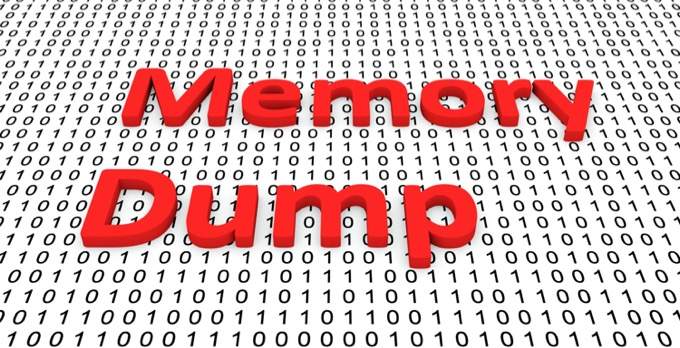
Windows'u yeniden başlatmayı veya sistem sürücüsüne başka bir şekilde erişmeyi başarırsanız, bu döküm dosyalarını bir USB flash sürücü gibi bir şeye kaydetmeye ve ardından sorun olması durumunda saklamaya değer tekrar olur. Microsoft, donanım satıcıları ve yazılım geliştiricileri, işler ters gittiğinde neler olduğunu görmenin bir yolu olarak bu dökümleri kullanabilir.
Windows 10'daki Temel BSOD Düzeltmeleri
Bunlar hakkında pek çok bilgi hepimizin tamamen kaçınmayı umduğu bir şey. Özellikle bazen BSOD'lerin geçmişte kaldığını hissedebildiği için. Sonuçta bu günlerde çok nadiren oluyorlar. Bununla birlikte, birine bakıyorsanız, bilgisayarınızı tekrar çalışır duruma getirmek için temel, genel sorun giderme sürecini dikkate almaya değer:

Her şey başarısız olduğunda, bir uzmanın yardımını aramaktan veya yardım için teknik forumlara başvurmaktan çekinmeyin. Görünüşte rastgele bir BSOD'ye neyin neden olduğunu bulmaya çalışmak için değerli zamanınızı saatler ve saatler harcamaktansa teknik desteğe biraz para harcamak genellikle daha iyidir.